Làm thế nào để chặn quảng cáo Faebook, và làm thế nào để dọn dẹp và loại bỏ những thành phần “rác” không mong muốn trên Facebook?
Như các bạn đã biết, để các trang web hay là các ứng dụng miễn phí nào đó duy trì được hoạt động thì người ta thường kiếm tiền bằng việc cho phép chèn quảng cáo vào để kiếm lợi nhuận.
Việc làm này là điều hoàn toàn bình thường và dễ hiểu, nhưng nếu như lạm dụng quá vào việc làm này thì rất dễ gây ức chế và khó chịu cho người sử dụng và chúng ta cần phải hạn chế nó lại.
Mạng xã hội Facebook cũng không ngoại lệ, các bạn sẽ thấy rằng khi bạn lướt bảng tin thì có rất nhiều tin tức quảng cáo hiện trên Newfeed.
Nhưng tinh vi hơn những tin tức này được hiển thị bằng việc Facebook thu thập thông tin của người dùng từ theo dõi, ghi nhận các thông tin tìm kiếm, các bài đăng sản phẩm hay nội dung mà bạn tương tác,…
Tuy nhiên không phải ai cũng thích những quảng cáo từ Facebook như thế này phải không các bạn?
Vì vậy hôm nay mình sẽ hướng dẫn cho các bạn cách để hạn chế quảng cáo trên Facebook, giảm thiểu khó chịu khi truy cập vào mạng xã hội này.
Mục Lục Nội Dung
I. Cách chặn quảng cáo trên Facebook (áp dụng trên máy tính)
#1. Thiết lập trong tài khoản Facebook để hạn chế hiển thị quảng cáo
+ Bước 1: Các bạn vào mục Cài đặt & quyền riêng tư để bắt đầu cài đặt.
Sau đó nhấn vào nút Cài đặt như hình bên dưới
+ Bước 2: Chọn Thông tin của bạn trên Facebook.
+ Bước 3: Trong mục Chọn Thông tin của bạn trên Facebook các bạn chọn vào Truy cập thông tin của bạn.
+ Bước 4: Kéo xuông dưới và nhấn chọn Quảng cáo.
+ Bước 5: Nhấn chọn vào Sở thích quảng cáo.
Và đây là các thu thập của Facebook trên tất cả các lĩnh vực, chủ đề như Du lịch, địa điểm, Kinh doanh, Tin tức,..
Các bạn hãy nhấn chọn vào dấu X để gỡ bỏ nó đi.
+ Bước 6: Các bạn hãy làm tương tự để gỡ bỏ ở trong các mục còn lại.
+ Bước 7: Các bạn nhấn chọn vào Ẩn chủ đề quảng cáo và Ẩn vĩnh viễn các chủ đề được đề xuất đó đi.
NOTE:
Đó chỉ là các thiết lập mặc định để hạn chế quảng cáo trên Facebook mà thôi.
Facebook không thể tự tay bóp cổ mình được, vậy nên không có chuyện sẽ chặn được hoàn toàn quảng cáo thông qua các thiết lập có sẵn trên Facebook.
#2. Chặn quảng cáo trên Facebook bằng tiện ích mở rộng
Cách 1. Sử dụng tiện ích Social Fixer for Facebook
Vậy nên chúng ta sẽ phải sử dụng đến công cụ thứ 3 để can thiệp.
Hiện tại thì tiện ích mở rộng mang tên Social Fixer for Facebook đang được đánh giá rất cao, bạn có thể tải về tại đây (Chrome) hoặc tại đây (hỗ trợ FireFox, Safari, Opera, Edge)!
Tiện ích này hỗ trợ:
- Ẩn Sponsored Posts (những Post được tài trợ, hay ads quảng cáo).
- Chuyển sang mode tin mới nhất (cho những bạn không thích dạng newfeed theo trend).
- Ẩn các nội dung liên quan chính trị, covid,…
- Ẩn các nội dung theo từ khóa, tên tác giả, alt text, regex…
- Ẩn một hoặc nhiều phần không theo ý thích..
- Ẩn post đã đọc…… và nhiều tính năng khác nữa. Anh em tự khám phá thêm nhé.
Một lưu ý rất quan trọng nữa đó là: Tiện ích này không dùng chung với các tiện ích/ phần mềm Adblock.
Vậy nên các bạn nhớ tắt Adblock trên Facebook đi nhé (hoặc thêm Facebook vào danh sách loại trừ đó các bạn), nếu không sẽ bị lỗi trắng trang khi vào Facebook đấy.
Cách 2.2. Sử dụng tiện ích Fluff Busting Purity
Trang chủ: https://www.fbpurity.com/
Link tải tiện ích Fluff Busting Purity tại đây
Fluff Busting Purity giúp “làm sạch” Facebook của bạn, tiện ích này sẽ loại bỏ đi tất cả quảng cáo, trò chơi, bài đăng quảng cáo và các nội dung gây phiền nhiễu khác trên Facebook.
Cách 2.3. Sử dụng ESUIT | ADBLocker cho Facebook™
Trang chủ: https://esuit.dev/
Link tải tiện ích ADBLocker cho Facebook™ tại đây !
Đây là một tiện ích hỗ trợ chặn rất nhiều loại quảng cáo trên Facebook, tiện ích này có thể chặn stories, xóa Reels, xóa đề xuất, xóa lời nhắc sinh nhật, xóa thông báo, xóa “Những người bạn có thể biết” khỏi phần bạn bè….
II. Chặn quảng cáo Facebook trên điện thoại Android
Các bạn cũng làm tương tự như trên máy tính.
+ Bước 1: Các bạn vào mục Cài đặt trong Cài đặt & Quyền riêng tư.
+ Bước 2: Vào mục Truy cập thông tin của bạn.
+ Bước 3: Nhấn chọn vào Quảng cáo.
+ Bước 4: Tương tự các bạn hãy tiến hành gỡ các đề xuất của Facebook ra đi nhé.
III. Lời Kết
Ok, vậy là mình đã hướng dẫn cho các bạn cách hạn chế quảng cáo của Facebook rồi nhé. Cảm ơn các bạn đã theo dõi bài viết.
Hãy áp dụng ngay sau khi đọc xong bài viết này để chặn quảng cáo trên Facebook nha các bạn.
Hi vọng bài viết này sẽ hữu ích với bạn. Chúc các bạn thành công !
Đọc thêm:
- Cách làm giảm tương tác với bạn bè của bạn trên Facebook
- Hướng dẫn cách Live Stream Facebook trên máy tính dễ nhất
- Làm thế nào để up ảnh lên Facebook không bị giảm chất lượng?
Kiên Nguyễn – Blogchiasekienthuc.com
 Blog Chia Sẻ Kiến Thức Máy tính – Công nghệ & Cuộc sống
Blog Chia Sẻ Kiến Thức Máy tính – Công nghệ & Cuộc sống
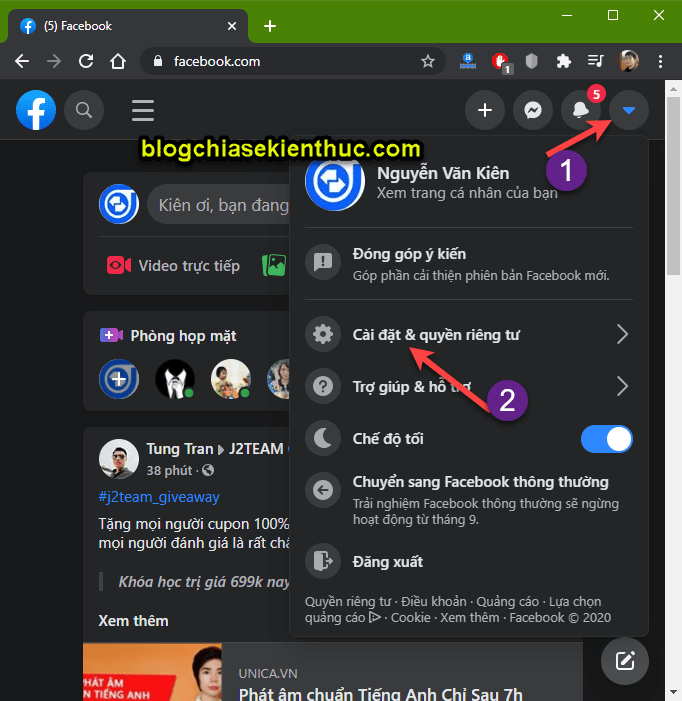
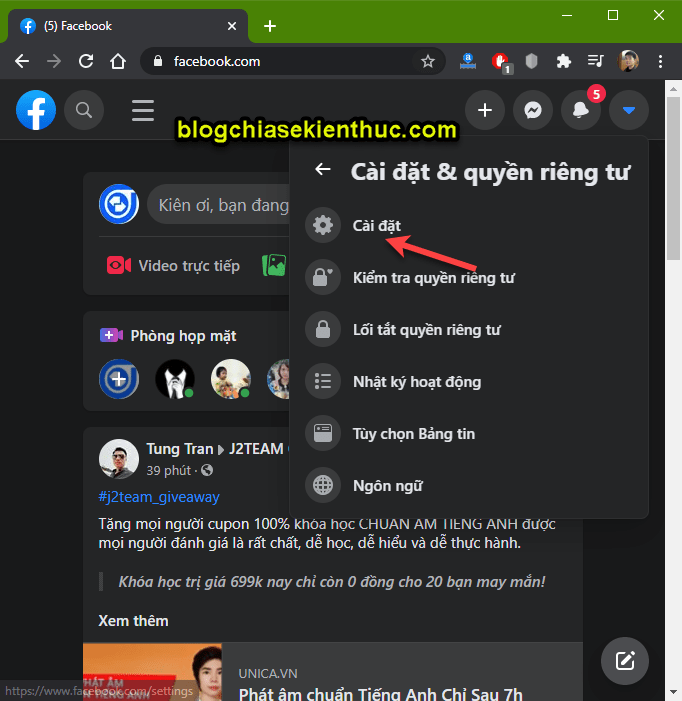
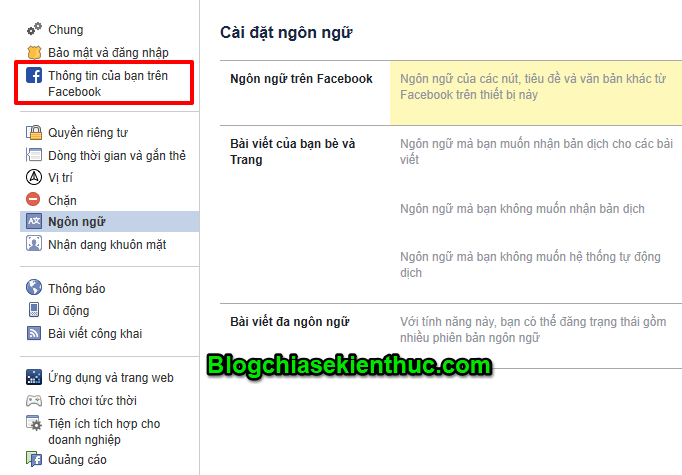
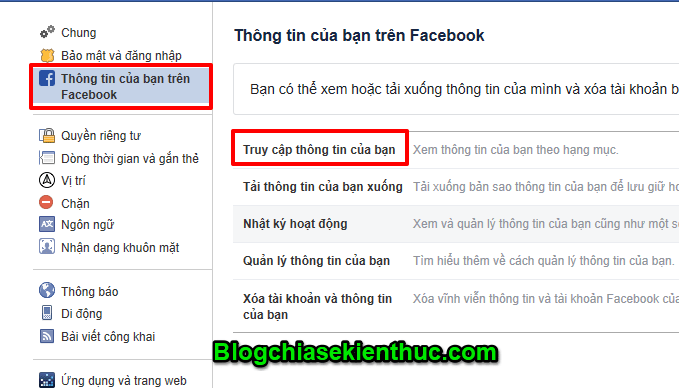
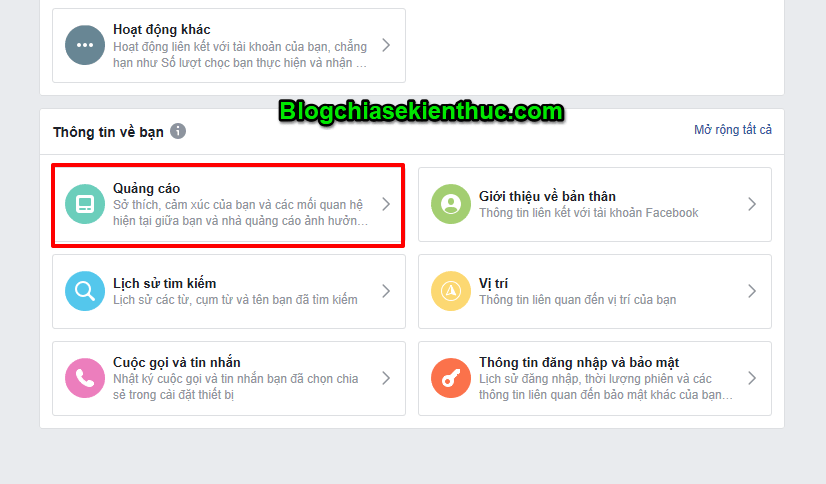
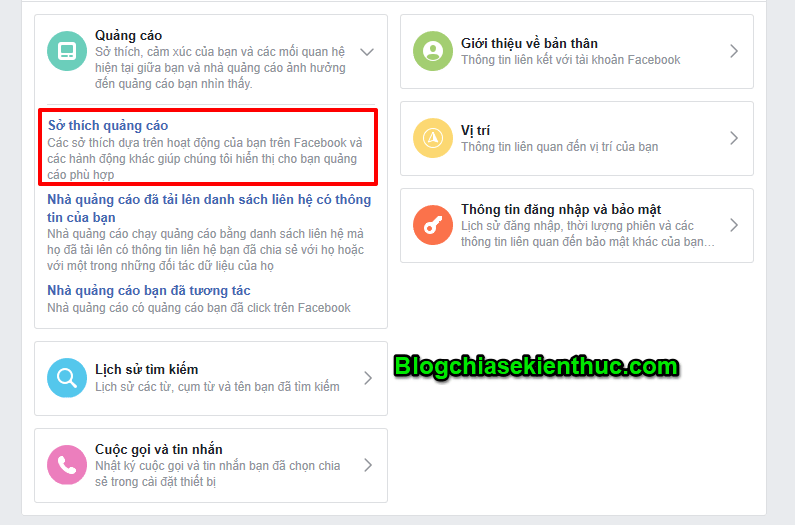
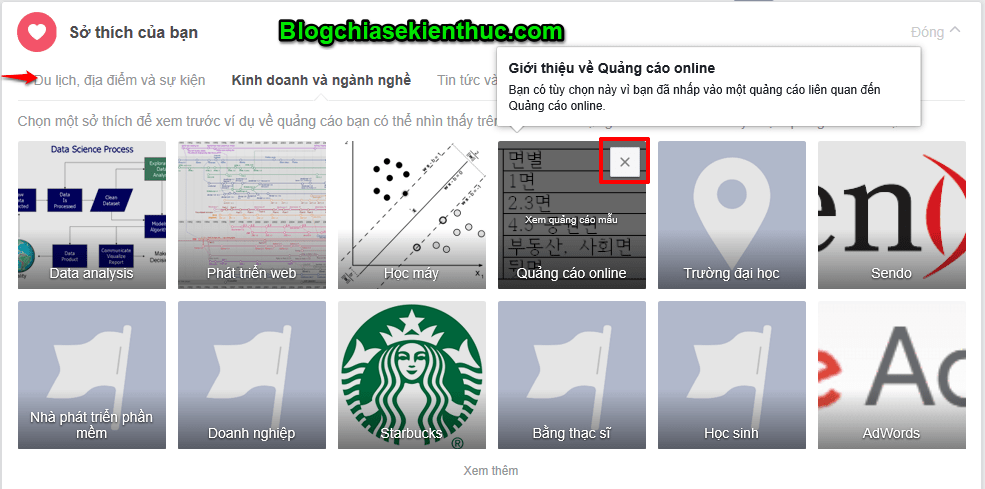
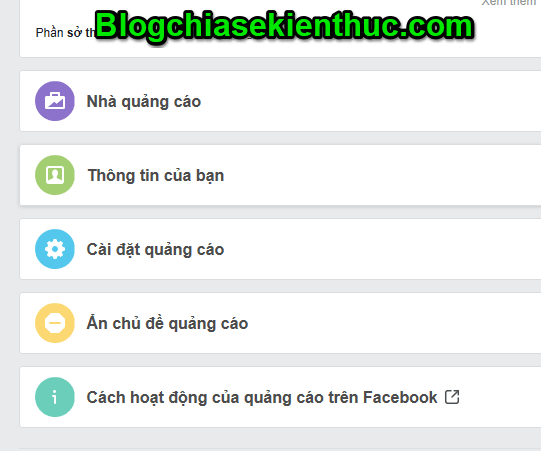
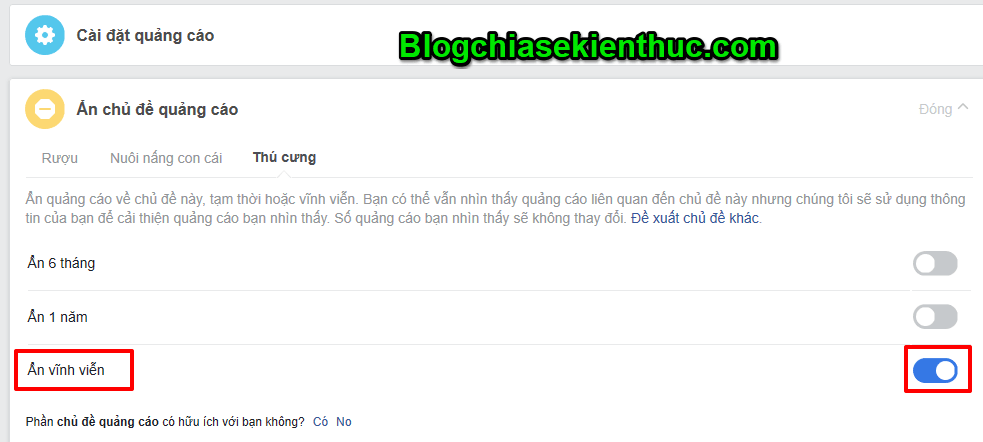

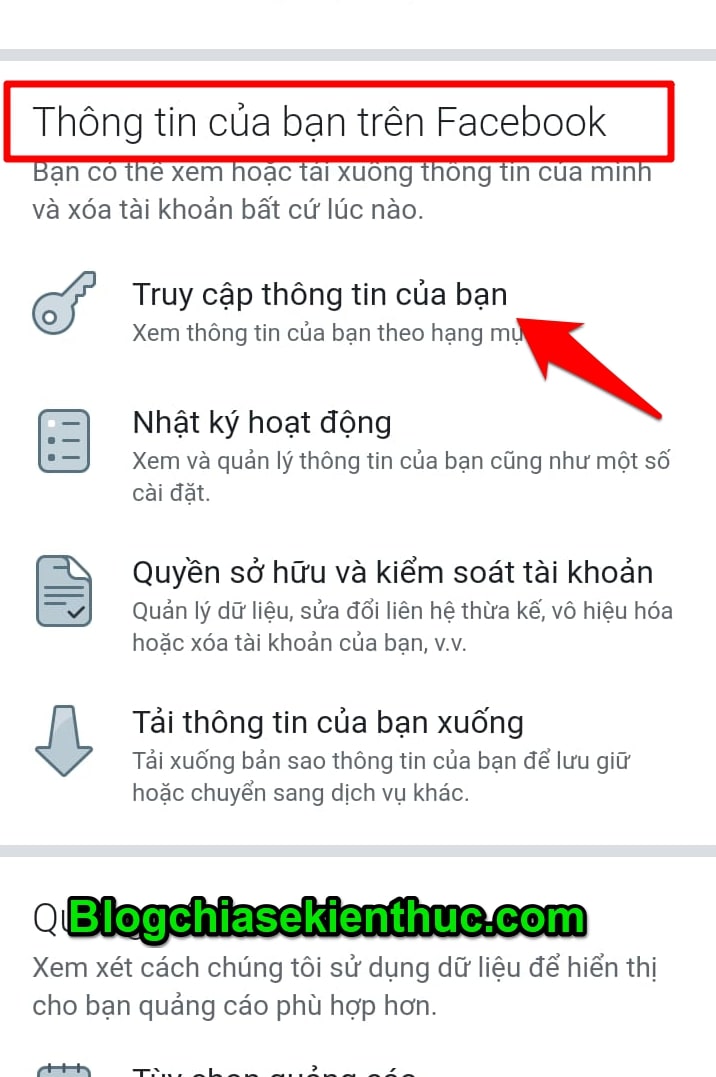
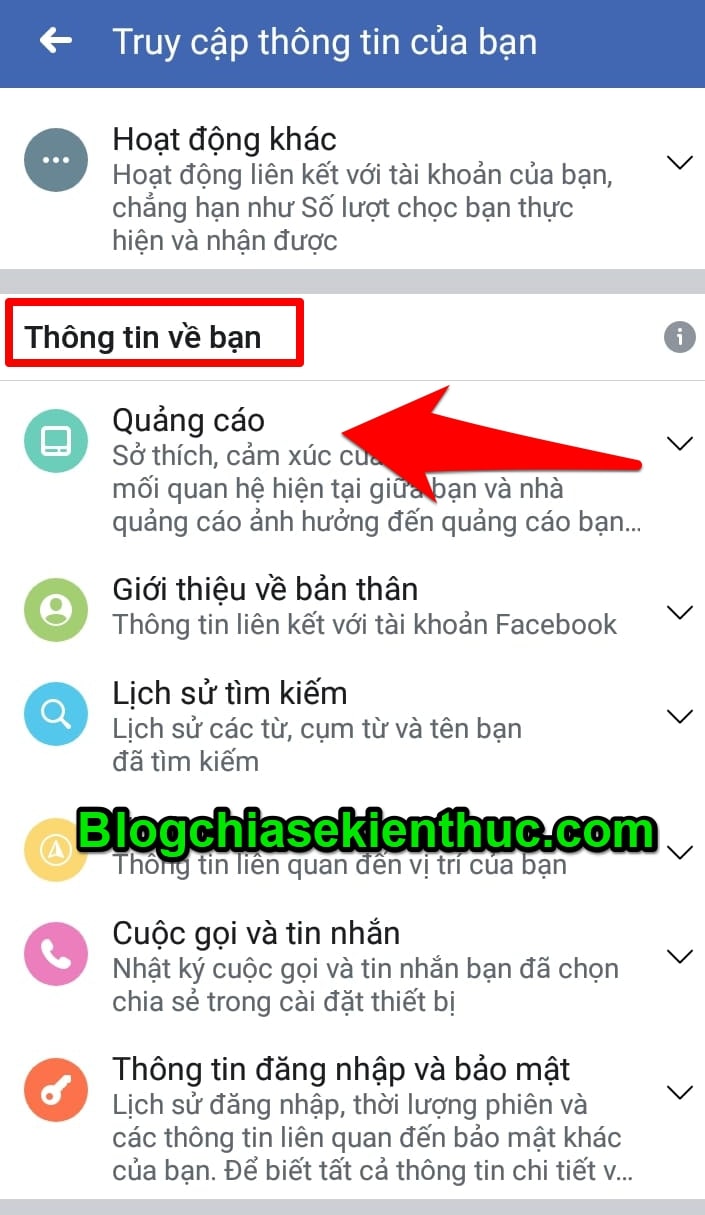
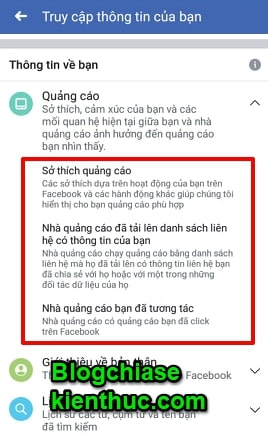







Anh ơi tại sao tên FB của em nó đúng mà vào messenger thì tên nó bị đão ngược vậy anh …! Anh có cách nào giúp em với chỉnh lại vs 🙁 .. vấn đề của em thì ko to nhưng em thấy khó chịu quá.. giúp em với
Ad ơi máy tính em cắm tai nghe vào thì nhận bật sounds lên thì thấy cột âm lượng chạy lên chạy xuống luôn nhưng mà lại không nghe gì cả (Đã thử 3 cái tai nghe và 3 cái đó đều dùng ở máy khác được 🙁 )
Bạn chuột phải vào icon LOA dưới thanh Taskbar => chọn Sounds => chọn tab Playback => rồi chuột phải vào icon Headphone và set cho nó là mặc định xem sao nhé.
AD ơi không liên quan nhưng sao máy tính của em chỉ phát âm thanh trên youtube còn trên các trang web còn lại thì nó không phát âm thanh ạ :<
AD ơi không liên quan nhưng sao máy tính của em chỉ phát âm thanh trên youtube còn trên các trang web còn lại thì nó không phát âm thanh ạ 🙁